怎么清理c盘?分享6个好方法,零基础用户也能使用
当我们在愉快地使用电脑进行网上冲浪的时候,却发现网站加载速度缓慢,而且鼠标箭头也一卡一卡的,让心情值直线降低。带着烦躁的情绪去打开电脑系统查看情况时,发现是C盘已经悄悄“红温”,正用着卡顿的形式提醒我们:是时候该清理C盘了!
C盘作为电脑的系统盘,里面存储着许多电脑系统的核心数据,C盘的稳定与否会影响着电脑的运行效率。
既然已经了解到C盘的重要性,那么我们该怎么清理c盘?电脑中的C盘满了怎么清理?别急,本篇文章为大家送上6个电脑零基础朋友也能够上手使用的方法,快拿去给C盘解压吧!

清理C盘方法1:使用wins系统的磁盘清理建议
清理步骤:如果是wins用户,有清理磁盘的需要,可以选择先向系统寻求帮助。怎么清理c盘?无需下载,在电脑设置里找到该功能,就能在电脑的自行筛选下清理出无用文件,能够实现C盘的无痛清理。如何清理C盘空间不影响系统?找到并使用该功能的提示如下:
打开电脑的【设置】,然后找到【系统→存储】,点击【清理建议】,在里面有电脑已自行筛选出来的垃圾文件,用户可以根据自己的需求进行清理。
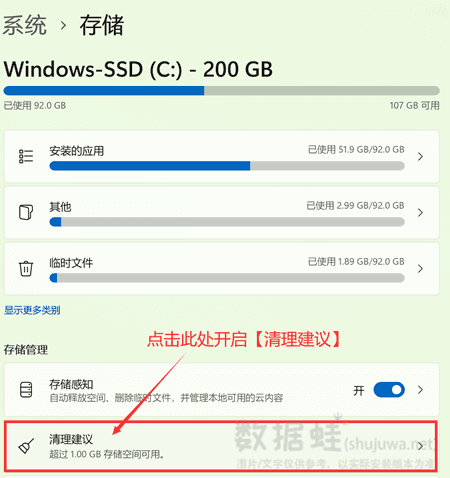
清理C盘方法2:清理C盘里面的临时文件夹
如果经过电脑的【磁盘清理】后仍然显示C盘空间不足,怎么清理c盘?我们还可以选择自行去搜索出C盘里面的【临时文件夹】去进行清理。临时文件夹是一般是电脑运行过程中,会自行替用户准备部分文件的副本数据。当这些副本数据无用的时候,我们可以选择删除。
电脑C盘满了怎么清理C盘空间?找到临时文件夹的指导如下:
清理步骤:双击点开桌面上的【此电脑】,然后在里面找到C盘并点击进入,在左上方的搜索框里输入【temp】,等待搜索完毕后,找到同名文件夹,点击进入进行清理即可。
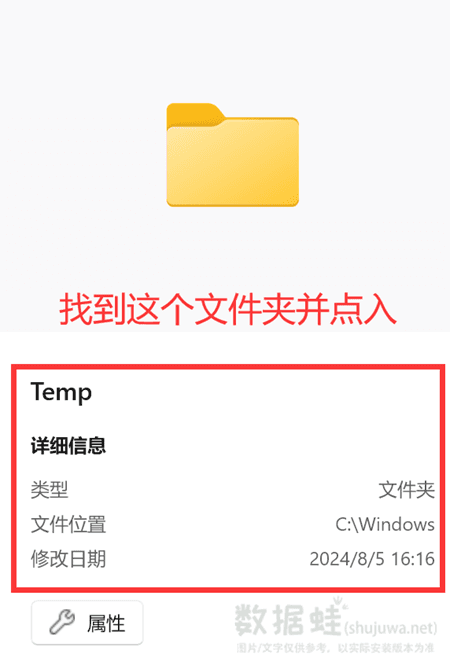
清理C盘方法3:操作清空回收站
除了以上的方法,怎么清理C盘?我们还可以选择将回收站里面的文件都清空,为C盘腾出空间。回收站是电脑默认的删除文件路径,我们在电脑操作删除的文件都会先堆积在回收站,在回收站的存储空间满了之后才会消失部分文件。如何去清理电脑C盘?如果电脑卡顿,我们可以考虑自行操作【清空回收站】,具体操作如下:
清理步骤:在电脑桌面里找到【回收站】,然后点击进入,可以先查看有没有自己需要还原的文件,还原后再点击【清空回收站】。
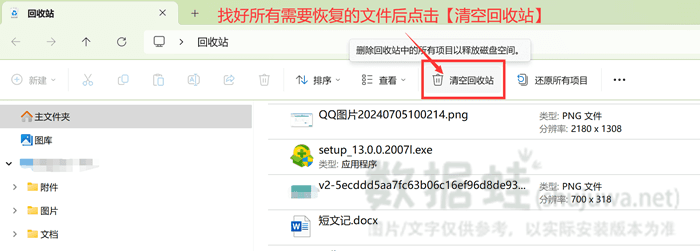
如果没有在将重要文件还原而直接点击了【清空回收站】,怎么找回丢失的文件?小编推荐大家使用数据蛙恢复专家。这款用户友好的软件操作十分简单,即使是零基础电脑用户用起来也会感觉十分顺畅。它支持扫描恢复几十种文件类型。包括文档、音频、视频、图片、电子邮件等,能够满足用户平时基本的数据恢复需求。
如何使用数据蛙恢复专家找回回收站误删除的文件?教程步骤如下:
步骤1:打开软件,然后选择误删文件的类型和回收站,完成选择后操作软件开始扫描;
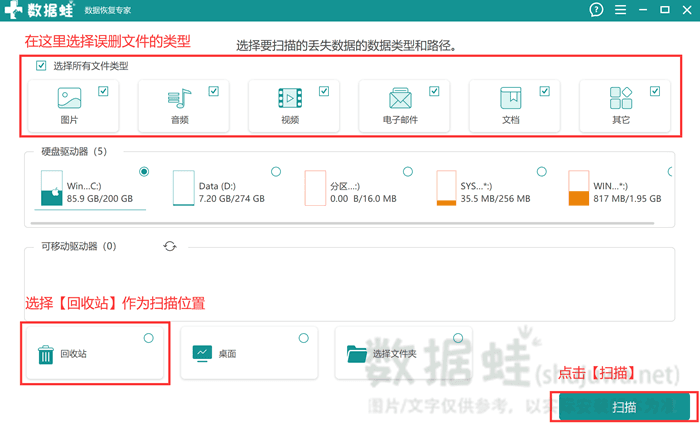
步骤2:扫描结束后,在软件的右方选择自己需要恢复的文件,点击【导出】,最后选择好恢复文件的存放位置即可(只要不是丢失文件的原位置就行)。
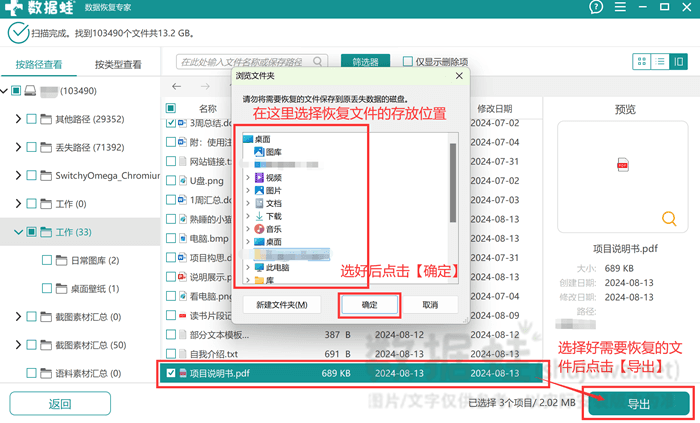
清理C盘方法4:卸载电脑中不常用的大软件
如果实在找不到C盘里面可删文件,怎么清理c盘?还可以选择将一些平时不经常使用的软件进行卸载。这些软件如果开启了自动更新功能,久而久之会有许多更新日志,占用大量的C盘空间。电脑C盘怎么清理?我们可以挑选一些不常用又十分占内存的软件进行卸载。
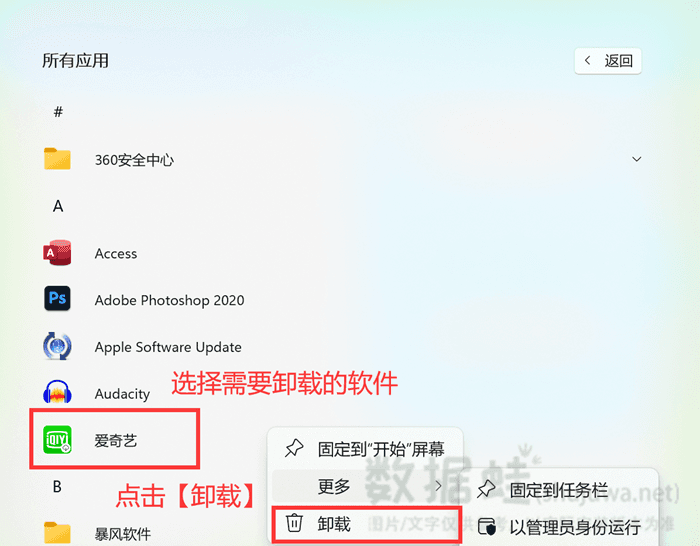
清理C盘方法5:将大文件转移到其他硬盘里
怎么清理c盘?用户还可以选择将一些自行存放在C盘的大文件转移到其他硬盘里,如D盘、E盘等,这样能够保证文件不需要被删除,也能释放C盘的空间。如何清理C盘空间不影响系统?如果其他盘的位置也不是很充足,可以将文件给放入文件夹,压缩后再存储。
清理C盘方法6:更改下载文件的默认路径
为了减少新文件存进C盘,我们还可以选择在电脑设置上更改下载文件的默认路径。怎么清理C盘?清理步骤:打开电脑设置,然后进入【存储】,点击【保存新内容的地方】,就能够在里面更改新文件的默认存储路径了。
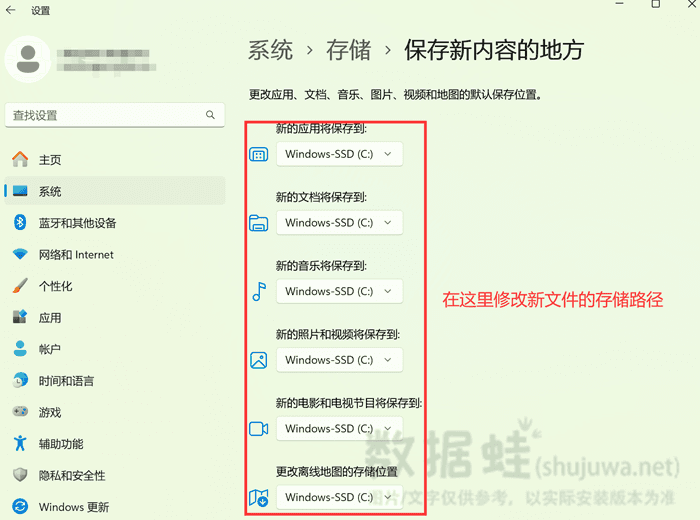
怎么清理c盘?我们只需要使用以上分享的6个简单方法,就能够轻松让C盘减轻压力,保证电脑的运行流畅。电脑C盘怎么清理?今天的分享就到这里了,希望大家都能够通过以上的方法让自己的C盘释放出空间,拥有一个轻松愉快的冲浪体验!
